Sniega bumbas ir burvīgas, un tās piešķir romantisku noskaņu katrai ziemas ainavai. Šajā rokasgrāmatā tu iemācīsies, kā ar Affinity Photo izveidot skaistu stikla sniega bumbu. Posms pa posmam es tev parādīšu, kā sagatavot nepieciešamos elementus un kā efektīvi iekļaut bumbu savā dizainā. Ļauj mums tieši sākt radošo darbu!
Galvenās atziņas
- Atspulgus var efektīvi izveidot ar Photoshop, lai panāktu reālas efekts Affinity Photo.
- Slāņu transformācija un pielāgošana ir izšķiroša, lai iegūtu pievilcīgu stikla efektu.
- Masku sistēmas Affinity Photo palīdz precīzi novietot objektus un samazināt traucējumus.
Posmu pa posmam rokasgrāmata
Atspulgu sagatavošana
Lai izveidotu savu sniega bumbu, tu sāksi ar attēla importēšanu ar atspulgiem. Atspulgi nav standartfunkcija Affinity Photo, taču tu vari tos ģenerēt, izmantojot Photoshop. Es jau tev esmu sagatavojis attēlu, lai tu varētu uzreiz sākt.
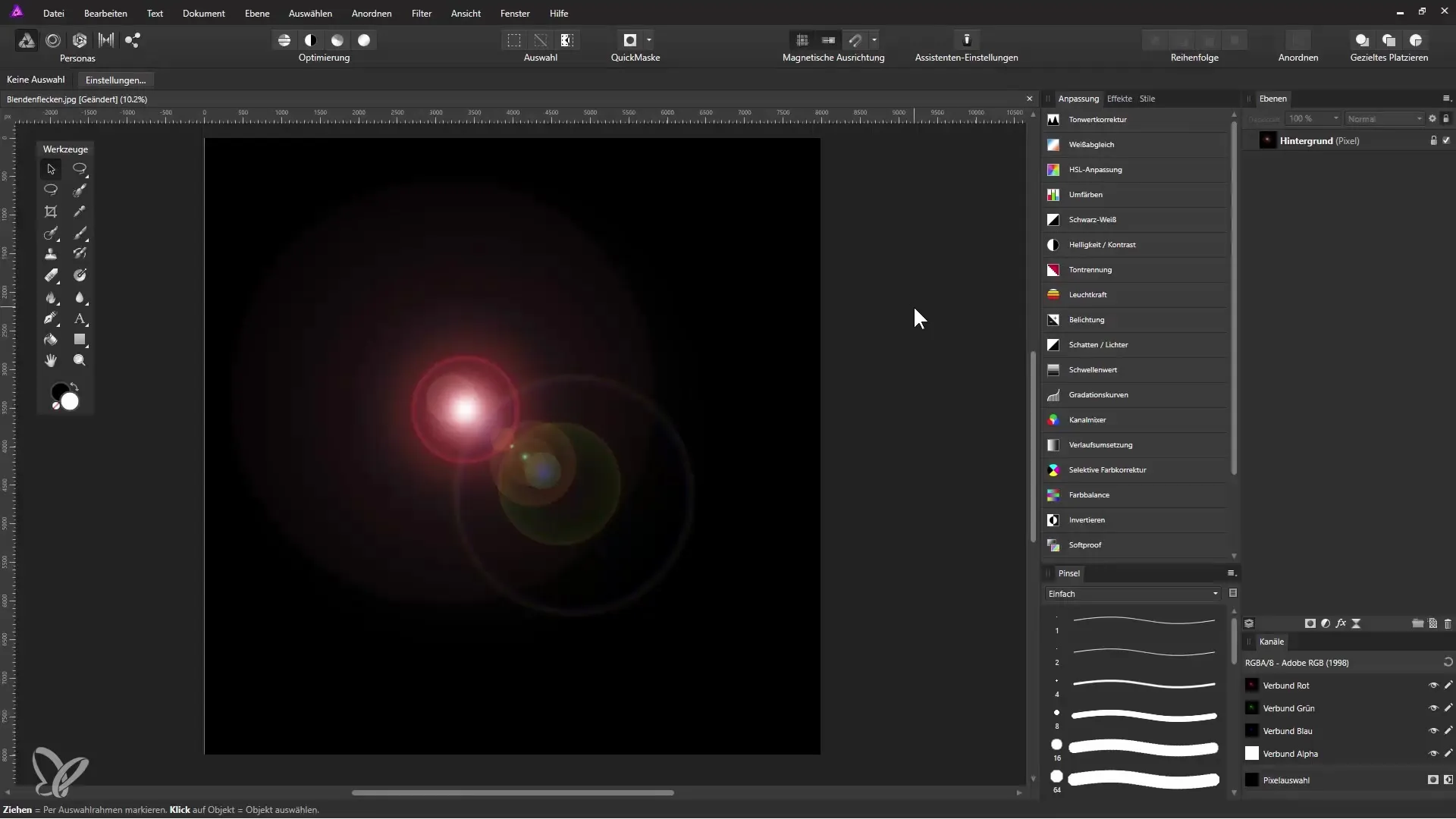
Bumbas izveidošana
Attēlu ar atspulgiem novieto darba virsmas fonā. Tagad mēs pielietosim speciālu filtru. Ej uz „Filtrs“, tad uz „Izkropļot“ un izvēlies „Polārais uz kartēzisku“. Šis solis jau radīs interesantu formu.
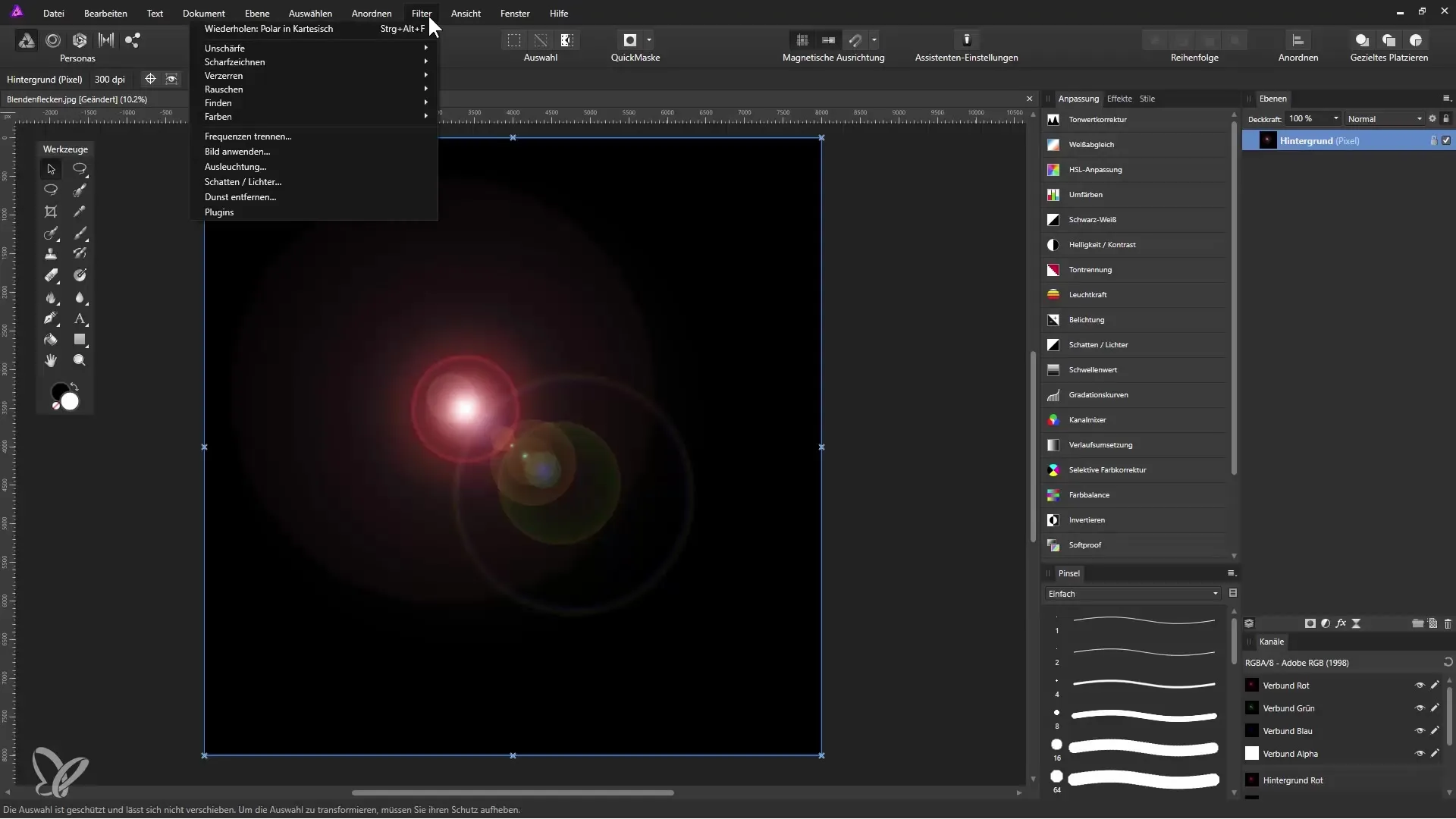
Atspoguļošana un pielāgošana
Lai uzlabotu rezultātu, horizontāli atspoguļo attēlu. Ar peles labo taustiņu noklikšķini uz aktīvā slāņa un izvēlies „Transformēt“, pēc tam „Vertikāli atspoguļot“. Tagad mums jāpiemēro filtrs vēlreiz, bet šoreiz izvēlies „Kartēziskais uz polāro“. Tas radīs tipisko stikla bumbas efektu.
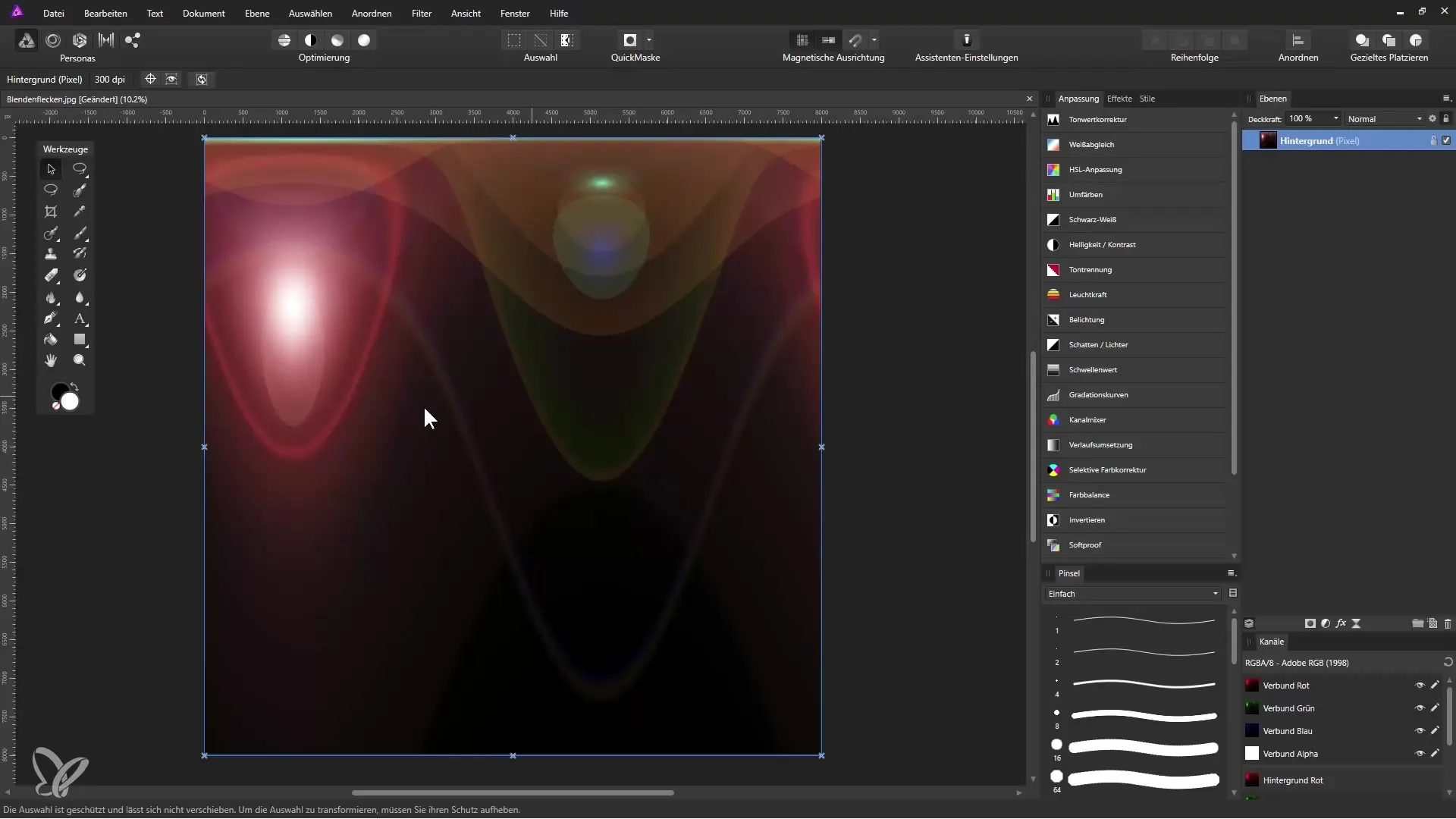
Pārdēvēšana un melnbalta pielāgošana
Lai padarītu savu slāni pārskatāmāku, pārdēvē to par „Atspoguļojums“. Tā kā mēs vēlamies panākt skaidru, stikla izskatu, izveido melnbaltu pielāgojumu un pielieto to tikai uz atspoguļojuma slāņa. Pielāgojumos spēlējies ar kontrasta vērtībām, lai optimizētu gan tumšās, gan gaišās zonas, padarot attēlu dzīvīgāku.
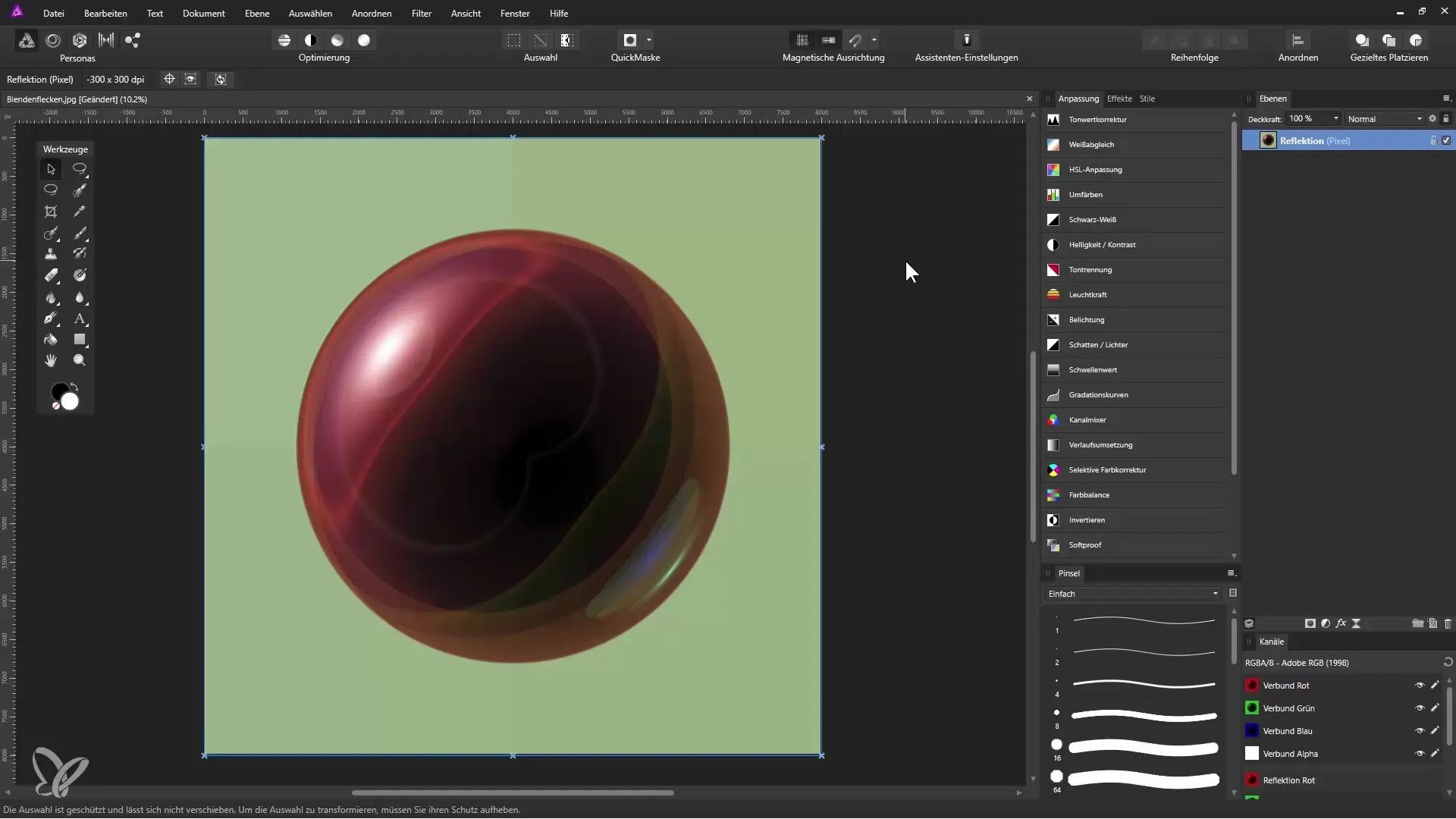
Atlasīšanas veikšana
Fons ir jādara redzams, lai izceltu bumbu. Izvēlies „Atlasīšanas elipsveida rīku“. Turiet nospiestu Shift taustiņu, kamēr velc izlasi, lai nodrošinātu, ka forma ir perfekti apaļa. Lai pozicionētu atlasi, izmanto vadlīnijas, kuras aktivizē, ejot uz „Skats“ un „Rādīt vadlīnijas“.
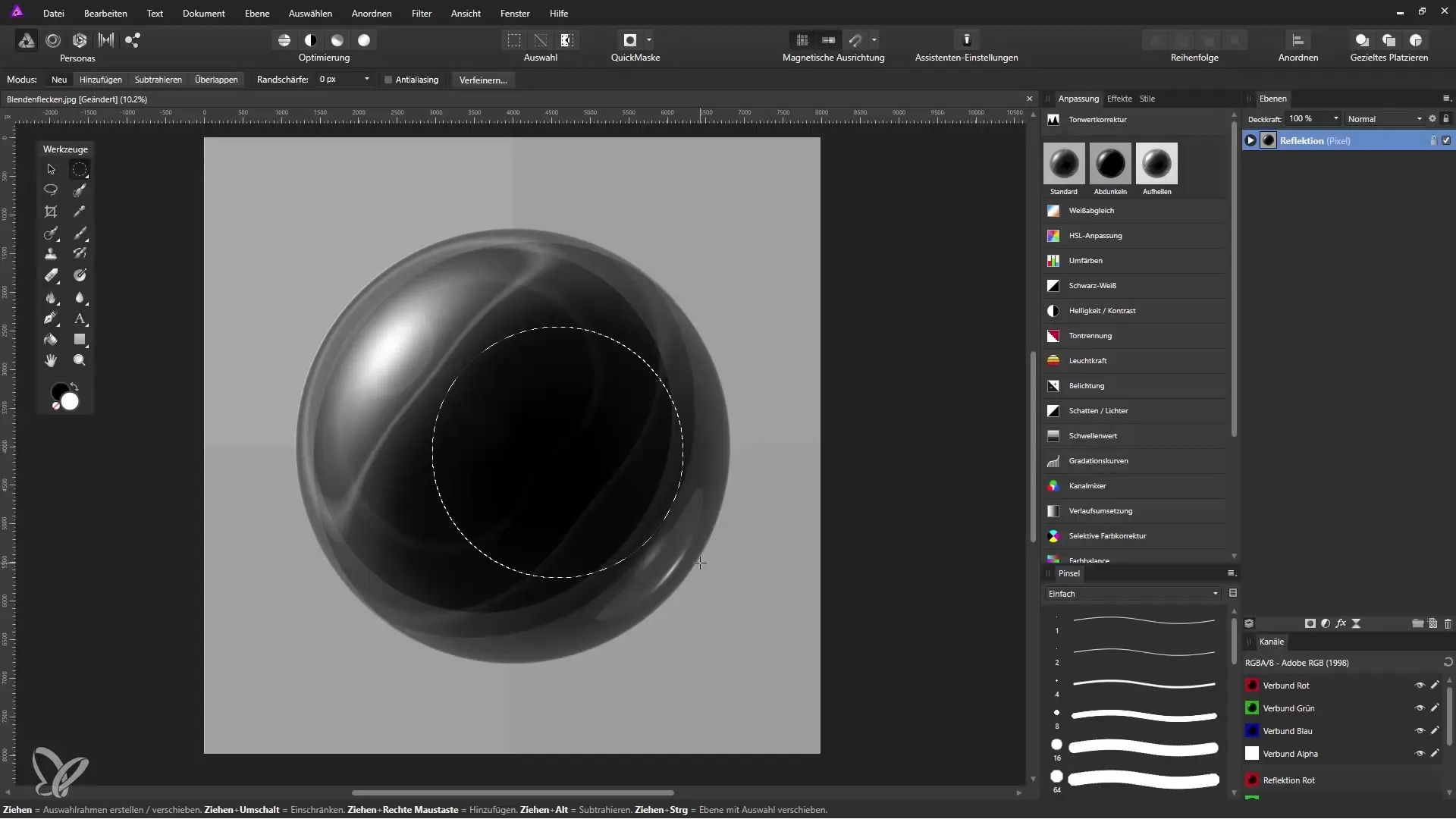
Masku rediģēšanas pabeigšana
Pēc tam, kad esi izveidojis atlasi, noklikšķini uz maskas simbola, lai izveidotu masku. Ar kombināciju Ctrl + D tu vari atcelt atlasi, un tava bumba tagad ir redzama.
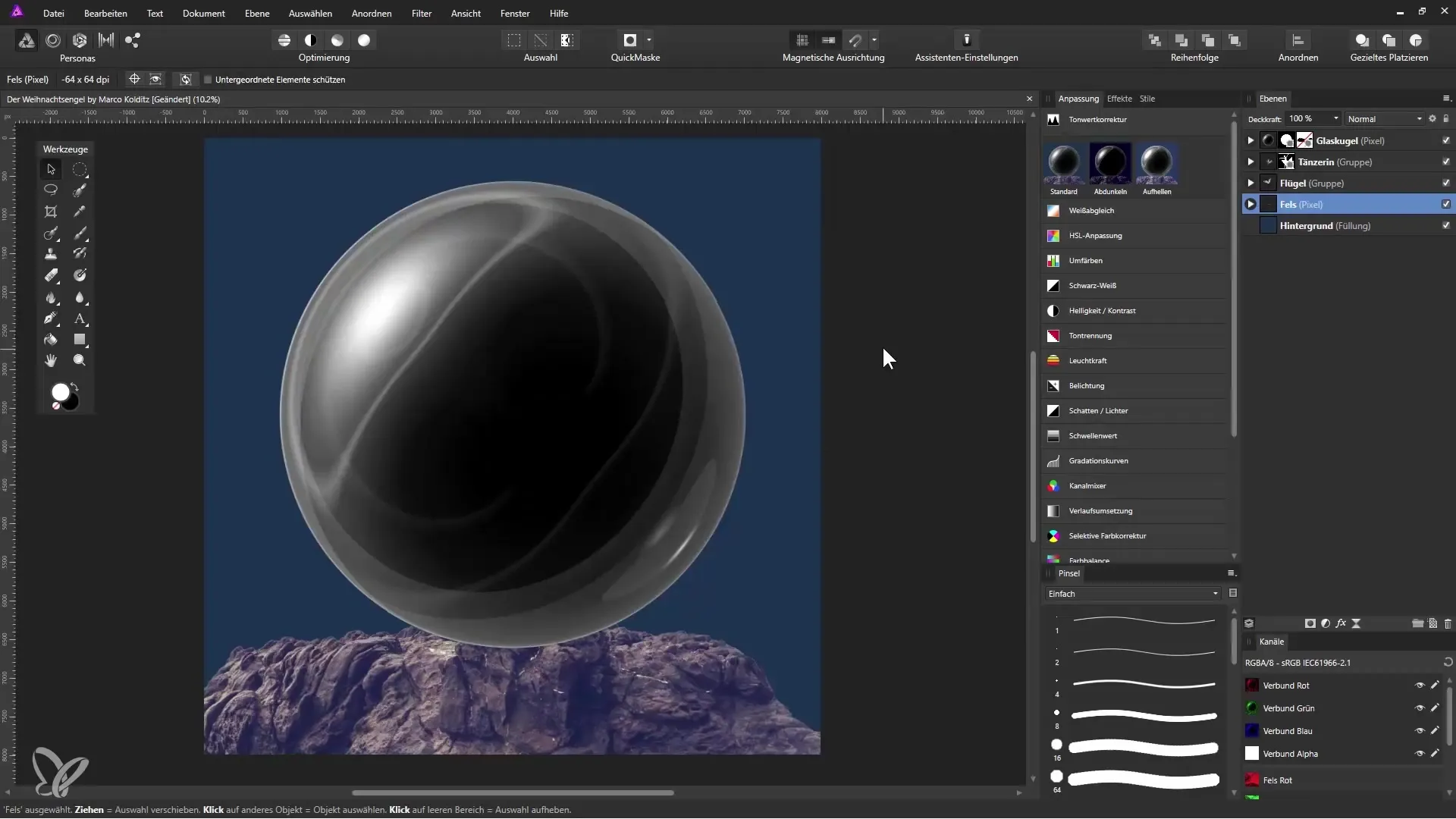
Ziemassvētku eņģeļa novietošana
Tagad tu vari novietot savu Ziemassvētku eņģeli bumbā. Ir svarīgi organizēt slāņus, lai eņģelis būtu redzams aiz bumbas, bet priekšplāns tiek izstrādāts no maskas.
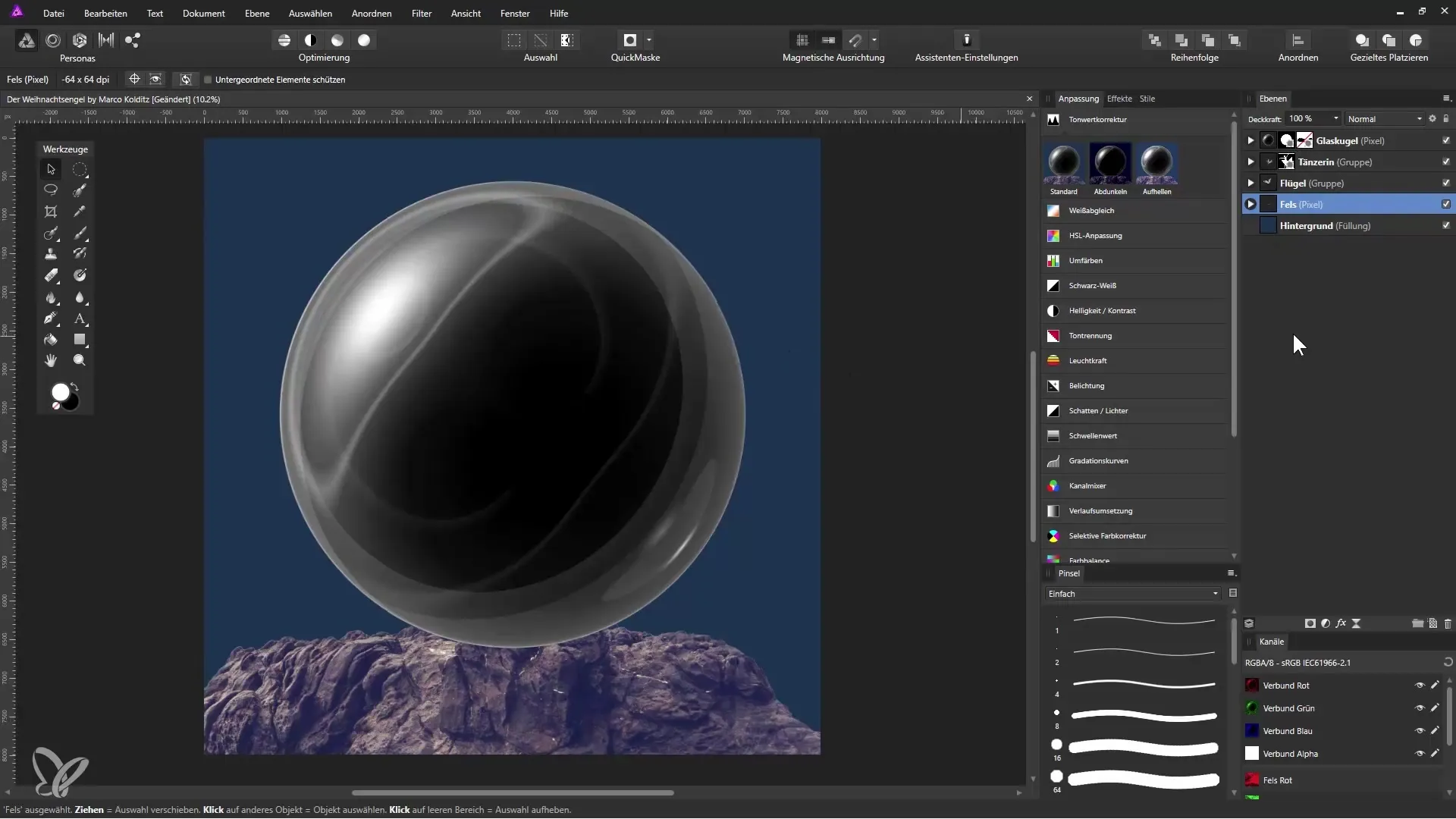
Masku izmantošana detaļām
Ja vēlies padarīt redzamu daļu no klints priekšā bumbai, izveido otro masku. Iestatīto aktīvo masku, lai attēlotu vēlamo apgabalu. Lai aktivizētu šo masku, turiet nospiestu Shift taustiņu un noklikšķini uz tās.
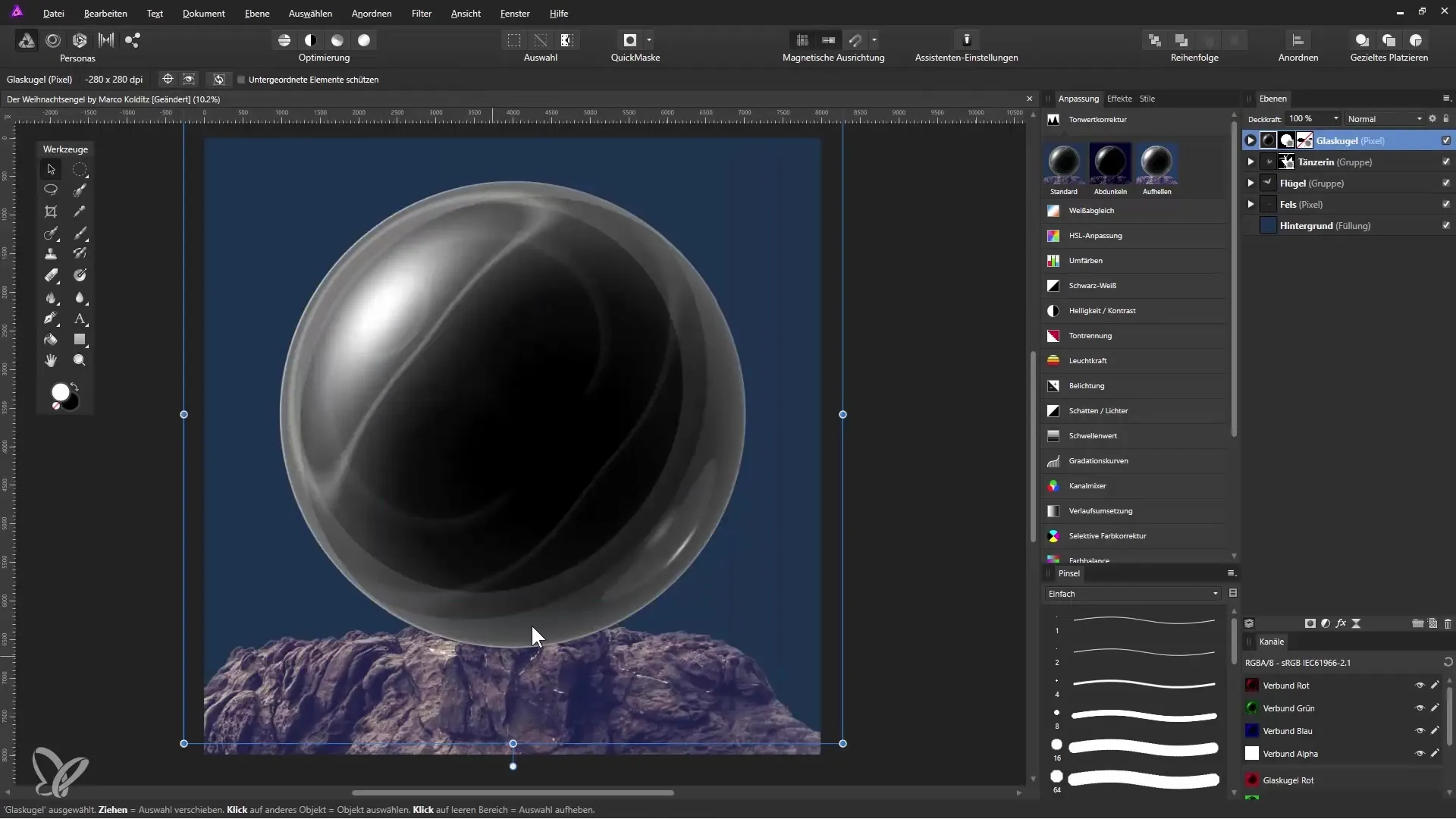
Stikla efekta pielietošana
Piemēro slāņa režīmu uz stikla bumbas slāņa. Iestati to uz „Negatīvs reizināt“, lai pastiprinātu stikla efektu. Rezultāts kļūs redzams, pārliekot to ar pildījuma slāni zilos toņos, ko tu izveidoji, izvēloties „Slānis“ > „Jauna pildījuma slānis“.
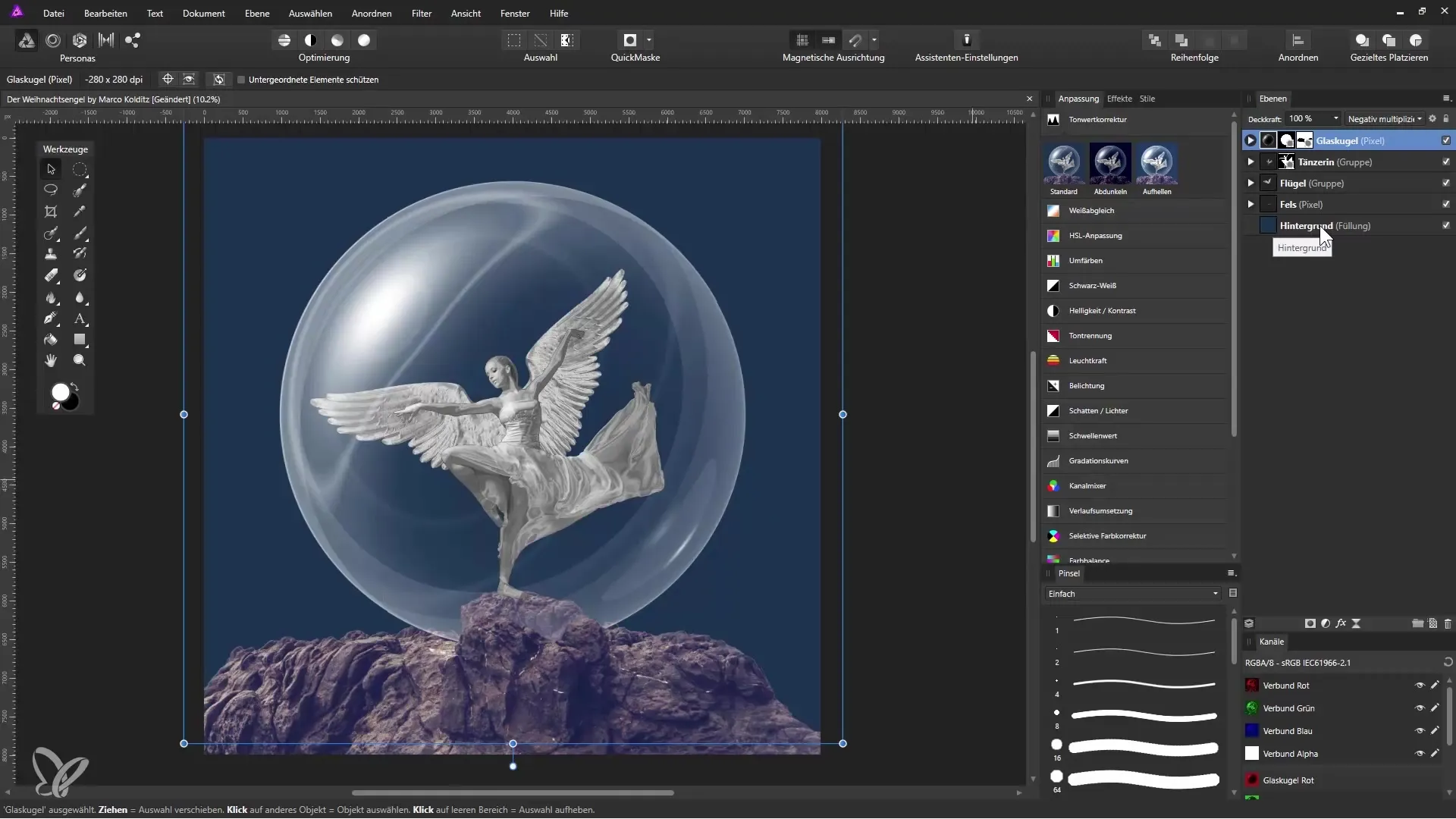
Kopsavilkums - izveido stikla sniega bumbu ar Affinity Photo
Izpildot šīs rokasgrāmatas soļus, tu esi uzzinājis, kā veidot sniega bumbu Affinity Photo. Tu esi izveidojis atspulgus, transformējis tos bumbā un veicis svarīgas pielāgošanas stikla efektam. Affinity Photo masku sistēma ļauj pilnībā izpaust savu radošumu un precīzi veidot objektus.
Biežāk uzdotie jautājumi
Kā izveidot atspulgus Affinity Photo?Atspulgus vari izveidot Photoshop un pēc tam importēt tos Affinity Photo, jo tam nav savas funkcijas.
Vai es varu pārvietot objektus atlases laikā?Affinity Photo tas nav iespējams. Tomēr tu vari izmantot vadlīnijas, lai iezīmētu pozīciju.
Kā mainīt slāņa caurspīdīgumu?Lai mainītu slāņa caurspīdīgumu, noklikšķini uz slāņu paletes un pielāgo caurspīdīguma slīdni.


